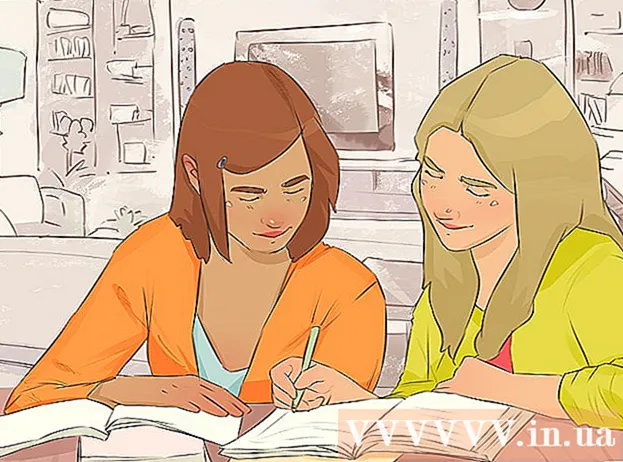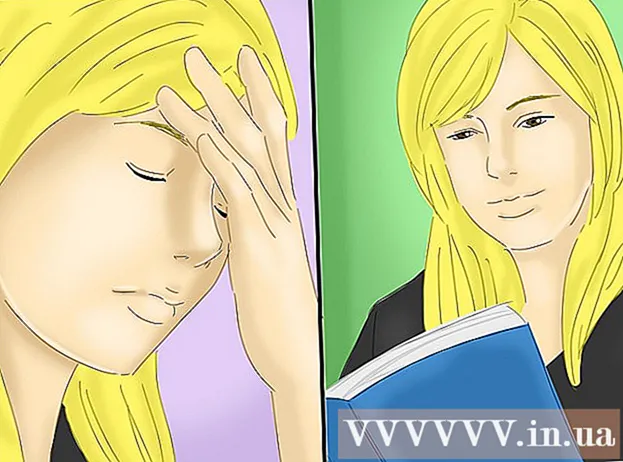Përmbajtje
- Hapa
- Metoda 1 nga 4: Windows
- Metoda 2 nga 4: Windows (procesor i mbingarkuar)
- Metoda 3 nga 4: Mac
- Metoda 4 nga 4: Linux
Shpejtësia e procesorit përcakton se sa shpejt kryhen detyra të ndryshme. Shpejtësia e procesorit është më pak e rëndësishme sot se në të kaluarën për shkak të ardhjes së procesorëve me shumë bërthama. Sidoqoftë, është e dobishme të kontrolloni shpejtësinë e procesorit tuaj, për shembull, para se të blini një program të ri të fuqishëm, për t'u siguruar që kompjuteri juaj mund ta trajtojë atë. Alsoshtë gjithashtu e dobishme të kontrolloni shpejtësinë aktuale të procesorit ndërsa e mbingarkoni atë.
Hapa
Metoda 1 nga 4: Windows
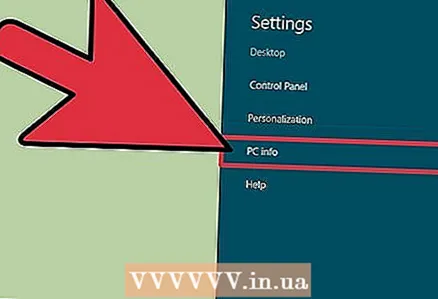 1 Hapni dritaren e Sistemit.
1 Hapni dritaren e Sistemit.- Windows 7, Vista, XP. Klikoni me të djathtën në ikonën Kompjuter ose Kompjuteri im në menunë Start dhe zgjidhni Properties. Në Windows XP, mund t'ju duhet të shkoni te skeda e Përgjithshme.
- Windows 8. Klikoni me të djathtën në butonin "Start" dhe zgjidhni "System".
- Çdo version. Shtypni Win + Pause.
 2 Në seksionin "Sistemi", gjeni rreshtin "Përpunuesi".
2 Në seksionin "Sistemi", gjeni rreshtin "Përpunuesi". 3 Kjo linjë tregon modelin e procesorit dhe shpejtësinë e tij. Shpejtësia matet në gigahertz (GHz). Kjo është shpejtësia e një bërthame të procesorit. Nëse procesori juaj ka shumë bërthama, atëherë secila bërthamë ka atë shpejtësi.
3 Kjo linjë tregon modelin e procesorit dhe shpejtësinë e tij. Shpejtësia matet në gigahertz (GHz). Kjo është shpejtësia e një bërthame të procesorit. Nëse procesori juaj ka shumë bërthama, atëherë secila bërthamë ka atë shpejtësi. - Nëse procesori juaj është i mbingarkuar, atëherë shpejtësia e tij reale nuk do të shfaqet këtu. Vazhdoni në seksionin tjetër.
 4 Nëse keni një procesor me shumë bërthama, numri i bërthamave në dritaren e hapur nuk do të shfaqet. Mos harroni se të kesh shumë bërthama nuk do të thotë që të gjithë programet do të funksionojnë më shpejt (programet speciale janë shkruar për procesorë me shumë bërthama).
4 Nëse keni një procesor me shumë bërthama, numri i bërthamave në dritaren e hapur nuk do të shfaqet. Mos harroni se të kesh shumë bërthama nuk do të thotë që të gjithë programet do të funksionojnë më shpejt (programet speciale janë shkruar për procesorë me shumë bërthama). - Shtypni Win + R për të hapur dritaren Run.
- Hyni dxdiag dhe shtypni Enter. Klikoni Po nëse ju kërkohet të kontrolloni drejtuesit.
- Në skedën "Sistemi", gjeni rreshtin "Përpunuesi". Nëse keni një procesor me shumë bërthama, numri i bërthamave do të shfaqet në kllapa pas shpejtësisë së procesorit. Çdo bërthamë funksionon me të njëjtën shpejtësi.
Metoda 2 nga 4: Windows (procesor i mbingarkuar)
Një procesor i mbingarkuar është një procesor që furnizohet me një tension të ndryshëm për të përmirësuar performancën e tij. Overclocking është i popullarizuar tek entuziastët e kompjuterit sepse ju lejon të përdorni më mirë paratë tuaja, por overclocking mund të dëmtojë procesorin tuaj.
 1 Shkarkoni dhe instaloni programin falas CPU-Z. Ai shfaq informacion në lidhje me përbërësit e kompjuterit tuaj, duke përfshirë shpejtësinë aktuale të procesorit. Ju mund ta shkarkoni programin nga faqja cpuid.com/softwares/cpu-z.html.
1 Shkarkoni dhe instaloni programin falas CPU-Z. Ai shfaq informacion në lidhje me përbërësit e kompjuterit tuaj, duke përfshirë shpejtësinë aktuale të procesorit. Ju mund ta shkarkoni programin nga faqja cpuid.com/softwares/cpu-z.html. - Instalimi i CPU-Z nuk do të instalojë asnjë shirit mjetesh ose programe të tjera të panevojshme.
 2 Drejtoni CPU-Z si administrator.
2 Drejtoni CPU-Z si administrator. 3 Drejtoni një program të fuqishëm. Nëse një program i fuqishëm nuk po funksionon, procesori do të ngadalësohet automatikisht, kështu që CPU-Z nuk do të shfaq shpejtësinë maksimale.
3 Drejtoni një program të fuqishëm. Nëse një program i fuqishëm nuk po funksionon, procesori do të ngadalësohet automatikisht, kështu që CPU-Z nuk do të shfaq shpejtësinë maksimale. - Rekomandohet të ekzekutoni programin Prime95. Ky program llogarit numrat e thjeshtë dhe përdoret nga shumë njerëz për të kryer teste stresi në një kompjuter. Ju mund ta shkarkoni Prime95 në faqen e internetit mersenne.org/download/; zbërtheni skedarin e shkarkuar dhe zgjidhni "Simple stress testing" kur filloni programin.
 4 Shpejtësia aktuale e procesorit do të shfaqet në fushën "Shpejtësia e orës" në skedën "CPU". Leximi i shpejtësisë do të ndryshojë ndërsa funksionon softueri Prime95.
4 Shpejtësia aktuale e procesorit do të shfaqet në fushën "Shpejtësia e orës" në skedën "CPU". Leximi i shpejtësisë do të ndryshojë ndërsa funksionon softueri Prime95.
Metoda 3 nga 4: Mac
 1 Hapni menunë Apple dhe zgjidhni Rreth këtij kompjuteri.
1 Hapni menunë Apple dhe zgjidhni Rreth këtij kompjuteri. 2 Në skedën "Shfleto", gjeni rreshtin "Përpunuesi". Shpejtësia e deklaruar (e prodhuesit) e procesorit tuaj do të shfaqet. Vini re se kjo nuk është shpejtësia aktuale e procesorit, pasi procesori automatikisht do të ngadalësohet kur është në punë.
2 Në skedën "Shfleto", gjeni rreshtin "Përpunuesi". Shpejtësia e deklaruar (e prodhuesit) e procesorit tuaj do të shfaqet. Vini re se kjo nuk është shpejtësia aktuale e procesorit, pasi procesori automatikisht do të ngadalësohet kur është në punë.  3 Shkarkoni pajisjen falas Intel Power, e cila shfaq shpejtësinë aktuale të procesorit. Ju mund ta shkarkoni këtë mjet këtu.
3 Shkarkoni pajisjen falas Intel Power, e cila shfaq shpejtësinë aktuale të procesorit. Ju mund ta shkarkoni këtë mjet këtu. - Zbërtheni skedarin e shkarkuar dhe pastaj klikoni dy herë në skedarin DMG për të instaluar programin.
 4 Shkarkoni dhe instaloni Prime95. Nëse doni të dini shpejtësinë maksimale të procesorit tuaj, do t'ju duhet ta ngarkoni atë. Një nga mënyrat më të njohura për ta bërë këtë është me programin falas Prime95. Mund ta shkarkoni në faqen e internetit mersenne.org/download/... Zbërtheni skedarin e shkarkuar dhe pastaj klikoni dy herë në skedarin DMG për të instaluar programin. Zgjidhni "Simple Stress Test" kur filloni programin.
4 Shkarkoni dhe instaloni Prime95. Nëse doni të dini shpejtësinë maksimale të procesorit tuaj, do t'ju duhet ta ngarkoni atë. Një nga mënyrat më të njohura për ta bërë këtë është me programin falas Prime95. Mund ta shkarkoni në faqen e internetit mersenne.org/download/... Zbërtheni skedarin e shkarkuar dhe pastaj klikoni dy herë në skedarin DMG për të instaluar programin. Zgjidhni "Simple Stress Test" kur filloni programin. - Ky program llogarit numrat e thjeshtë dhe është shumë intensiv me CPU.
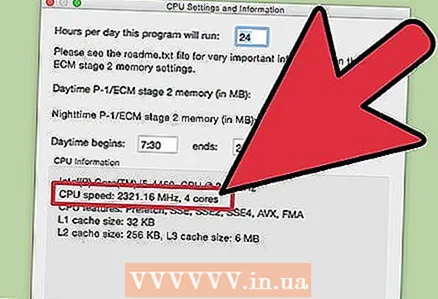 5 Shpejtësia e procesorit do të tregohet në grafikun e dytë të mjetit Intel Power Gadget. "Paketa Frq" është shpejtësia aktuale e procesorit, dhe "Baza Frq" është shpejtësia e deklaruar (nga prodhuesi) e procesorit (e para ka shumë të ngjarë të jetë më pak se e dyta).
5 Shpejtësia e procesorit do të tregohet në grafikun e dytë të mjetit Intel Power Gadget. "Paketa Frq" është shpejtësia aktuale e procesorit, dhe "Baza Frq" është shpejtësia e deklaruar (nga prodhuesi) e procesorit (e para ka shumë të ngjarë të jetë më pak se e dyta).
Metoda 4 nga 4: Linux
 1 Filloni një terminal. Shumica e shërbimeve të disponueshme në Linux nuk tregojnë shpejtësinë aktuale të procesorit. Intel ka lëshuar një mjet të quajtur Turbostat të cilin mund ta përdorni. Ju do të duhet ta instaloni këtë mjet përmes terminalit.
1 Filloni një terminal. Shumica e shërbimeve të disponueshme në Linux nuk tregojnë shpejtësinë aktuale të procesorit. Intel ka lëshuar një mjet të quajtur Turbostat të cilin mund ta përdorni. Ju do të duhet ta instaloni këtë mjet përmes terminalit.  2 Hyni.uname -r dhe shtypni Enter. Vini re numrin e versionit të shfaqur (X.XX.XX-XX).
2 Hyni.uname -r dhe shtypni Enter. Vini re numrin e versionit të shfaqur (X.XX.XX-XX).  3 Hyni.apt-get install linux-tools-X.XX.XX-XX linux-cloud-tools-X.XX.XX-XX dhe shtypni Enter. Zëvendësoj X.XX.XX-XX tek numri i versionit nga hapi i mëparshëm. Futni fjalëkalimin e administratorit nëse ju kërkohet.
3 Hyni.apt-get install linux-tools-X.XX.XX-XX linux-cloud-tools-X.XX.XX-XX dhe shtypni Enter. Zëvendësoj X.XX.XX-XX tek numri i versionit nga hapi i mëparshëm. Futni fjalëkalimin e administratorit nëse ju kërkohet. 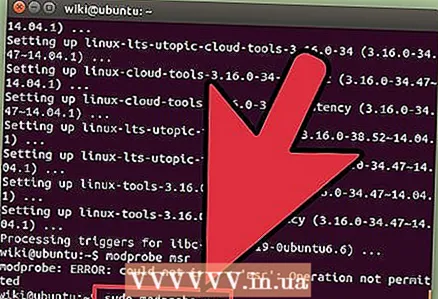 4 Hyni.modprobe msr dhe shtypni Enter. Moduli MSR do të instalohet, i cili kërkohet për të drejtuar programin.
4 Hyni.modprobe msr dhe shtypni Enter. Moduli MSR do të instalohet, i cili kërkohet për të drejtuar programin.  5 Hapni një dritare të dytë të terminalit dhe futuni.shpejtësia openssl... Kjo do të ekzekutojë një test të shpejtësisë OpenSSL që do të ngarkojë procesorin tuaj.
5 Hapni një dritare të dytë të terminalit dhe futuni.shpejtësia openssl... Kjo do të ekzekutojë një test të shpejtësisë OpenSSL që do të ngarkojë procesorin tuaj.  6 Kthehuni në dritaren e parë të terminalit dhe futuni.turbostat... Do të shfaqen informacione të ndryshme në lidhje me procesorin tuaj.
6 Kthehuni në dritaren e parë të terminalit dhe futuni.turbostat... Do të shfaqen informacione të ndryshme në lidhje me procesorin tuaj.  7 Hidhini një sy kolonës.GHz... Ajo tregon shpejtësinë aktuale të secilës bërthamë. Në kolonë TSC shfaqet shpejtësia e deklaruar e procesorit (nga prodhuesi). Kjo do t'ju tregojë ndryshimin në shpejtësinë e arritur nga overclocking.Shpejtësia do të jetë e ngadaltë nëse nuk e ngarkoni procesorin me asnjë proces. Https://wiki.ubuntu.com/OverclockingCpu/ref>
7 Hidhini një sy kolonës.GHz... Ajo tregon shpejtësinë aktuale të secilës bërthamë. Në kolonë TSC shfaqet shpejtësia e deklaruar e procesorit (nga prodhuesi). Kjo do t'ju tregojë ndryshimin në shpejtësinë e arritur nga overclocking.Shpejtësia do të jetë e ngadaltë nëse nuk e ngarkoni procesorin me asnjë proces. Https://wiki.ubuntu.com/OverclockingCpu/ref>